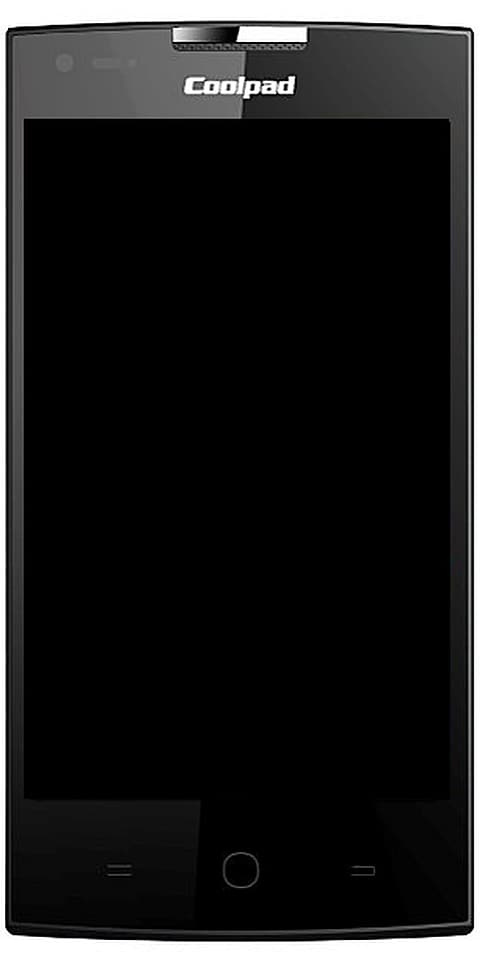Windows 10'da Sabit Disk Sorunları Nasıl Çözülür?
Tuhaf sabit sürücü sorunlarıyla karşı karşıyaysanız Windows 10 o zaman endişelenme. Bu kılavuzda, bunları nasıl kontrol edeceğinizi ve çözeceğinizi öğreneceksiniz.
Windows 10'da, ister cihazınızda eski bir döner plakalı sabit sürücü veya Katı Hal Sürücüsü (SSD) bulunsun, sabit sürücü hataları ve diğer sorunlarla karşılaşmaya başlayacaksınız. Ve sorunlar her zaman değişecektir, örneğin, Windows 10 sürücüyü tanıyamaz. Ayrıca, garip bir şekilde belirli bir uygulamanın kilitlenmesi gibi davranır. Windows'un en son model sürümüne yükseltme yaparken sorunlarla ve diğer sorunlarla karşılaşabilirsiniz.
Sorun yaşıyorsanız ve bunun sabit diskle ilgili bir sorun olduğundan emin değilseniz, birçok yaygın sorunu gidermek için yerleşik Disk Denetimi aracını kullanabilirsiniz.
Diski Kontrol Edin:
Check Disk (chkdsk), bir birimdeki dosya sistemi bütünlüğünü tarayan ve mantıksal hataları düzelten bir araçtır. Ayrıca, veriler sürücüye düzgün bir şekilde yazılamadığında veya sürücüdeki fiziksel sorun nedeniyle araç bozuk sektörleri tarar ve onarır.
Bu makalede, Windows 10'da yerleşik olarak bulunan Diski Denetle (chkdsk) aracını kullanarak sabit sürücü sorunlarını veya nedenlerini kontrol etme ve onarma talimatlarını öğreneceksiniz.
twitch video krom yüklenmiyor
Sabit Disk Sorunlarının Nedenleri

Windows sabit disk sorunu, sabit sürücünün çökmesinin bir sonucudur. Ancak sistem dosyaları, Kayıt hatası, RAM hatası vb. Nedenlerden de kaynaklanıyor olabilir. Gelin Windows 10'unuzdaki sabit disk sorunlarının olası nedenlerine bir göz atalım:
nfl oyunları kodi izle
- Sistem Dosyaları Hatası - Sistem dosyası hatasına neden olabilecek birçok neden vardır. veya Programın yüklenmemiş veya eksik kurulumu, gizli sistem dosyalarının silinmesi veya bir sistem programının yanlış çalışması, parçalanmış dosyalar, kayıt defteri hatası vb. Bunların tümü, sistem çalışması sırasında eksik bağlantıların bozulmasına neden olur. Bununla birlikte, sistemin mükemmel şekilde çalışmasını durdurarak sistem dosyası hatasına neden olur.
- Sabit Disk hatası / Kötü Sektörler - Sabit diskin mantıksal bölümünde kötü hareket edebilecek birçok sektör vardır. Ayrıca sabit diskin mekanik olarak ezilmesi olabilir. Bu sorunlar sabit diskte bozuk kesimler yaratır. Ancak, sabit diskle ilgili en ciddi sorunlardan biridir veya PC'nizde bulunan verilere yönelik bir tehdittir.
- Virüs Saldırısı - En yaygın sorunlardan bazıları PC'nize virüs saldırısı içerir. Virüs PC üzerinden yayıldığında, muhtemelen tüm sisteminize bulaşmıştır. Böylece hasarı kontrol altında tutmak için antivirüs kullanabilirsiniz, ancak temel hata genellikle onarılmaz. Bu durumda, PC dosyasının bozulması ve kayıt defterinin zarar görmesi doğal bir durumdur. Bilgisayarınızın işlevselliğini büyük ölçüde engeller.
- Kullanıcı Hasarı - Bir sistemin yanlış çalışmasından kaynaklanan hasar, sabit sürücü hatasına neden olabilir. Sabit sürücüye zarar vermede önemli bir rol oynar. Bununla birlikte, hasar yanlış kapatmayı, sistem kayıt defteri ayarlarındaki değişiklikleri, sistem dosyası konumlarındaki değişiklikleri, yanlış eklentileri vb. İçerebilir.
- Fiziksel hasar - Sabit sürücünüzün fiziksel olarak hasar görmesi, Windows'tan bu hata mesajlarına neden olabilir. İşlevsiz soğutma mekanizmaları, aşırı ısınma ve fiziksel sarsıntılar, sabit sürücünün düzgün çalışmamasının nedeni olabilir.
Windows 10'da Sabit Disk Sorunları Nasıl Çözülür?

Kontrol Paneli Üzerinden Sabit Sürücü Sorunlarını Düzeltin
Sabit sürücü sorunları yaşıyorsanız, Windows 10'da Disk Denetimi aracını kullanarak aşağıdaki adımlarla bazı hataları çözebilirsiniz:
Aşama 1:
Şuraya gidin: Dosya Gezgini .
Adım 2:
Üzerine dokunun Bu bilgisayar sol bölmeden.
Aşama 3:
Cihazların ve sürücülerin alt kısmında, kontrol etmek ve onarmak istediğiniz sabit sürücüye sağ tıklayın ve seçin Özellikleri .
4. Adım:
Üzerine dokunun. Araçlar sekmesi.
Adım 5:
Hata kontrolünün alt kısmındaki Kontrol buton.
6. Adım:
Simgesine dokunun. Sürücüyü tara seçeneği.
Çin filmleri kodi için addon
7. Adım:
Yardımcı program herhangi bir hata bulamadığında, Kapat buton. Tamir edilemeyen hatalar olması durumunda. Diğer yeniden başlatma sırasında başka bir tarama planlamak için bir komut istemi görüntülenir.
Talimatı tamamladığınızda, sabit sürücünüz sorunsuz çalışmaya devam etmelidir.
Komut İstemi ile Sabit Sürücü Hatalarını Düzeltin
Öte yandan, aşağıdaki talimatlarla Komut İstemi'ni kullanarak Diski Kontrol Et (chkdsk) aracını kullanarak sabit sürücü hatalarını kontrol etmek ve çözmek mümkündür:
Aşama 1:
Başını aşmak Başlat .
Adım 2:
Aramak Komut istemi , en üstteki sonuca sağ dokunun ve Yönetici olarak çalıştır .
Aşama 3:
Chckdsk aracını çalıştırmak için aşağıdaki komutu girin ve Giriş :
/F4. Adım:
Veya sabit sürücüdeki bozuk sektörleri çözmeyi seviyorsanız, bu komutu kullanın ve Giriş.
/RHer zaman /F ile başlamalısınız hataları çözmek için geçiş yapın, ancak hala sorun yaşıyorsanız,
chkdsk /f c:komutu, aynı zamanda komutu
chkdsk /r c:anahtar etkinleştirildi.
nfl için en iyi kodi
Taramadan sonra, hatalar bulunduğunda, ancak bazı açık dosyalar olduğunda, diğer yeniden başlatma sırasında bir tarama planlamanız istenir; bu, yapmanız önerilen bir şeydir.
CHKDSK Parametreleri

CHKDSK, programın davranışını değiştirmek için kullanabileceğiniz geniş bir parametre kitaplığına sahiptir.
- - Bu parametre, bir sürücü harfi (iki nokta üst üste ile) veya birim adı belirlemenizi sağlar. Aslında karakterleri istemezsiniz.
- / v - Disk kontrol edildiğinde her dizindeki her dosyanın adını gösterir.
- / r - / r parametresi bozuk kesimleri bulur ve okunabilir bilgileri yedekler. Ancak diskin kilitlenmesi gerekir. Ayrıca, fiziksel disk hatalarının ekstra analiziyle birlikte / f işlevini de içerir.
- / x - Parametre, gerekirse önce birimi kaldırmaya zorlar.
- /ben - Bu parametreyi NTFS sürümüyle biçimlendirilmiş bir sürücüde kullanabilirsiniz. Dizin girişlerini daha az titiz bir şekilde kontrol ettikten sonra CHKDSK'yi hızlandırabilir. Ayrıca, CHKDSK'yi yürütmek için gereken süreyi de sınırlar.
- /? - CHKDSK kullanımı için bir parametre listesi ve diğer adımları içeren bir yardım dosyası görüntüler.
Sürücü Sorunlarını Düzeltmek İçin PowerShell'i Kullanın
Aşama 1:
Şuraya gidin: Güç kalkanı yönetici olarak.
- Tarama ve onarım için : Giriş Repair-Volume-DriveLetter - bu, verilen sürücüyü onaracak veya tarayacaktır. Bunu tüm sürücüler için de yapabilirsiniz.
- Çevrimdışı tarama ve onarım için: Basitçe yazın Onarım-Birim-Sürücü Harfi - offlinescanandfix. Komut, sorunu taramak ve çözmek için birimi çevrimdışına alır.
- Hızlı tarama: Giriş Onarımı Volume-DriveLetter -tarama . - bu sadece belirlenen sürücüdeki hataları tarar ve gösterir.
- Nokta Düzeltme: Giriş Onarım-Hacim-Sürücü Harfi -SpotFix - bu, birimi kısa süre içinde çevrimdışına alır ve bozuk dosya olarak kaydedilen sorunları veya hataları çözer.
USB Aygıt Sürücüsünü Güncelleyin:
Harici aygıtın sürücüsünün güncelliğini yitirmiş olma ihtimali olabilir. Windows'un Aygıt Yöneticisi özelliğini açtıktan sonra sürücüyü basitçe güncelleyebilirsiniz ve işte size yardımcı olacak tam makale.
Aşama 1:
Anahtar kelimeyi Windows arama çubuğuna girerek Aygıt Yöneticisi'ne gidin.
Adım 2:
Şimdi sürücüyü Evrensel Seri Yol Denetleyicileri bölümünde belirtin ve üzerine dokunun.
bölünmüş ekran android'i kapat
Aşama 3:
Ardından Sürücüyü Güncelle'ye dokunun ve güncellenmiş sürücü yazılımı için otomatik olarak ara seçeneğini seçin.
4. Adım:
Şimdi yöneticinin işini yapmasına izin verin.
Sonuç:
Sonuç olarak, Windows 10'un sabit sürücünüzü önlemek için birçok seçenek sunduğunu biliyoruz. Sabit sürücü ile ilgili bu sorunlar, bilgisayarınızda bozuk bir sürücüye veya işlev bozukluğuna neden olabilir. Sorunları çözmek için çalışmaya başlamadan önce verilerinizin yedeğini almayı deneyin.
Ayrıca Oku: